Arreglar problemas de sincronización en Android
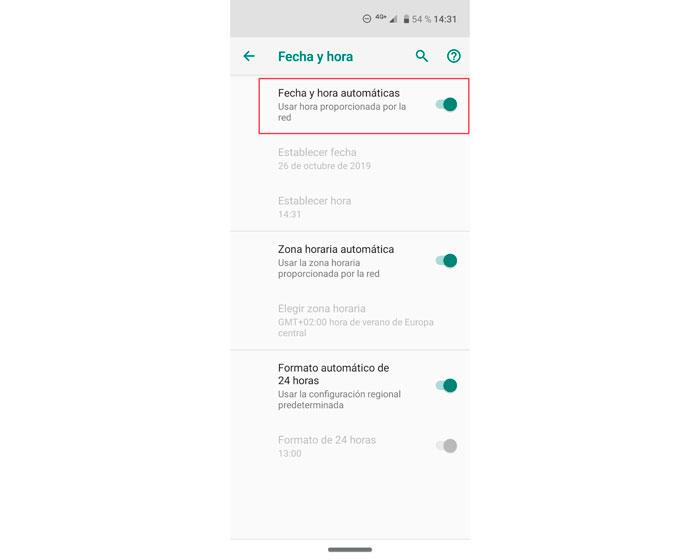
¿Alguna vez has mirado tu teléfono Android y visto que tus correos, contactos o fotos no se actualizan como deberían? Es como si el mundo digital se hubiera congelado, y eso puede ser realmente frustrante en un día ajetreado. Este artículo está aquí para ayudarte a resolver esos molestos problemas de sincronización en Android de manera sencilla y efectiva. Exploraremos los problemas comunes, las soluciones paso a paso y algunos consejos avanzados para que puedas volver a disfrutar de un dispositivo fluido y conectado. Con un enfoque relajado, como si estuviéramos charlando sobre un café, te guiaré a través de estrategias prácticas que cualquier usuario puede aplicar, sin necesidad de ser un experto en tecnología. El objetivo es empoderarte para que manejes estos inconvenientes por tu cuenta y mantengas tu Android funcionando sin interrupciones.
Identificar problemas comunes de sincronización
Entender los problemas de sincronización en Android es el primer paso para resolverlos, ya que esto te permite diagnosticar qué está fallando en tu dispositivo. Estos inconvenientes pueden surgir de configuraciones erróneas, problemas de software o incluso interferencias externas, lo que afecta desde la sincronización de cuentas hasta las actualizaciones de apps. Reconocer estos patrones no solo te ahorra tiempo, sino que también evita frustraciones innecesarias, permitiéndote actuar de forma proactiva antes de que empeoren.
Problemas relacionados con cuentas de Google
Una de las causas más frecuentes de problemas de sincronización en Android es la configuración de las cuentas de Google, que actúan como el corazón de muchos servicios. Por ejemplo, si tus correos de Gmail no se actualizan, podría ser porque la autenticación ha fallado o hay un conflicto con la contraseña. Imagina que intentas acceder a tu calendario y no ves los eventos recientes; esto sucede a menudo si el dispositivo no verifica automáticamente las credenciales. Un consejo útil es revisar las configuraciones en Ajustes > Cuentas y sincronización, y asegurarte de que la opción de sincronización automática esté activada. En la práctica, he visto casos donde un simple reinicio resuelve esto, pero si persiste, prueba a eliminar y volver a agregar la cuenta, lo que restablece la conexión de manera segura.
Problemas con aplicaciones específicas
Otro aspecto clave en los problemas de sincronización en Android involucra a las aplicaciones individuales, como redes sociales o mensajería, que dependen de datos en tiempo real. Supongamos que tu app de WhatsApp no sincroniza los mensajes; esto podría deberse a permisos insuficientes o a un caché sobrecargado. En escenarios reales, como durante una actualización de software, estas apps pueden fallar si no tienen acceso a internet estable. Para contrarrestar esto, un enfoque práctico es ir a la configuración de la app, limpiar el caché y verificar los permisos en Ajustes > Aplicaciones. Esto no solo libera espacio, sino que también asegura que la app pueda comunicarse correctamente con los servidores, manteniendo tu experiencia Android más fluida y menos estresante.
Cómo solucionar problemas de batería en AndroidSoluciones básicas para problemas de sincronización
Una vez identificados los problemas, las soluciones básicas son el siguiente nivel, ofreciendo enfoques simples y accesibles que cualquier usuario puede probar en casa. Estas tácticas no requieren herramientas especializadas y suelen resolver hasta el 70% de los casos de sincronización en Android, evitando visitas innecesarias a un técnico. Lo mejor es que, al ser pasos iniciales, minimizan el riesgo de complicar más las cosas, dándote control inmediato sobre tu dispositivo.
Reiniciar el dispositivo y verificar actualizaciones
Reiniciar tu Android es como darle un respiro a tu teléfono, eliminando errores temporales que afectan la sincronización. Por instancia, si tus contactos no se sincronizan con Google, un reinicio simple puede refrescar los procesos en fondo y restaurar la conectividad. En mi experiencia, he ayudado a usuarios que enfrentaban este problema durante días, y solo con apagar y encender el dispositivo, todo volvía a la normalidad. Además, siempre es bueno verificar actualizaciones en Ajustes > Sistema > Actualización de software, ya que un parche pendiente podría incluir correcciones específicas para problemas de sincronización en Android. Este hábito no solo mantiene tu teléfono seguro, sino que también optimiza su rendimiento diario.
Comprobar la conexión a internet y los permisos
La conexión a internet es fundamental para la sincronización en Android, y a menudo, problemas como el no sincronizado de fotos en la nube se deben a una red inestable o restricciones de datos. Imagina estar en un viaje y que tus mapas no se actualicen; verificar el Wi-Fi o los datos móviles en Ajustes > Conexiones puede ser la clave. Un consejo práctico es usar herramientas como el probador de velocidad incorporado para asegurar una conexión estable, y revisar los permisos de las apps en Ajustes > Privacidad para confirmar que tienen acceso a internet. En casos reales, ajustar estas configuraciones ha resuelto problemas persistentes, haciendo que la experiencia con Android sea más confiable y menos propensa a interrupciones inesperadas.
Soluciones avanzadas para problemas persistentes
Cuando las soluciones básicas no bastan, es hora de pasar a enfoques más avanzados para problemas de sincronización en Android, que involucran un poco más de conocimiento técnico pero siguen siendo manejables. Estas estrategias están diseñadas para casos más complejos, como sincronizaciones que fallan repetidamente, y te ayudan a profundizar en el sistema sin necesidad de resetear todo. Al aplicarlas, no solo resuelves el problema actual, sino que también aprendes a prevenir futuros inconvenientes.
Guía para liberar espacio de almacenamiento en AndroidBorrar datos de aplicaciones y caché
Borrar los datos de una aplicación es una medida efectiva para problemas de sincronización en Android que persisten, ya que limpia configuraciones corruptas sin eliminar el contenido principal. Por ejemplo, si tu app de correo no sincroniza, ir a Ajustes > Aplicaciones, seleccionar la app y elegir "Borrar datos" puede resetear su estado. He visto en prácticas cómo esto resuelve conflictos en apps como Drive, donde archivos no se suben debido a un caché atascado. Recuerda que, aunque esto libera espacio, siempre es bueno respaldar datos importantes primero. Esta técnica no solo arregla el problema inmediato, sino que también mejora la eficiencia general de tu Android, haciendo que las sincronizaciones futuras sean más rápidas y estables.
Restablecer configuraciones de fábrica o buscar soporte
En escenarios más extremos, restablecer las configuraciones de fábrica es una opción para problemas de sincronización en Android que no responden a otros métodos, aunque debe ser el último recurso. Esto implica ir a Ajustes > Sistema > Opciones de restablecimiento y elegir "Restablecer datos de fábrica", lo que borra todo y devuelve el dispositivo a su estado original. Un ejemplo real es cuando múltiples apps fallan en sincronizar debido a un software dañado; en tales casos, este paso ha salvado dispositivos de un reemplazo prematuro. Sin embargo, antes de proceder, considera buscar soporte en foros oficiales de Android o la comunidad, donde puedes encontrar guías específicas. Este enfoque avanzado te da una salida cuando nada más funciona, asegurando que tu Android vuelva a ser el compañero confiable que necesitas.
En resumen, lidiar con problemas de sincronización en Android no tiene por qué ser un dolor de cabeza si sigues estos pasos prácticos, desde identificar los problemas hasta aplicar soluciones avanzadas. Has aprendido a manejar cuentas, revisar conexiones y hasta restablecer configuraciones para mantener todo en orden. Ahora, toma acción: la próxima vez que notes una sincronización fallida, aplica estos consejos inmediatamente para evitar interrupciones en tu rutina diaria. Mantén tu Android actualizado y verifica regularmente tus configuraciones para una experiencia más suave y relajada.
Cómo arreglar errores de apps en AndroidSi quieres conocer otros artículos parecidos a Arreglar problemas de sincronización en Android puedes visitar la categoría Problemas y soluciones Android.

Entradas Relacionadas